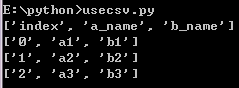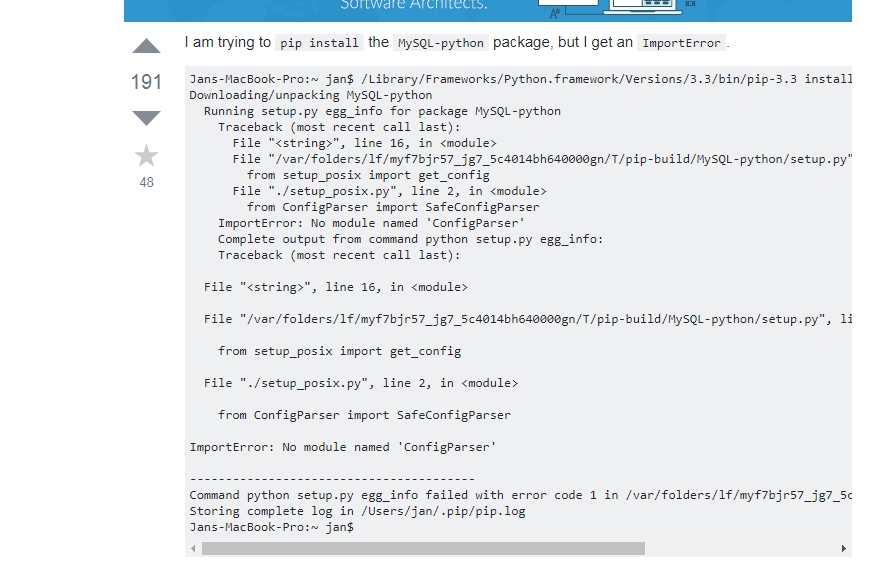Tensorflow 实现修改张量特定元素的值方法
最近在做一个摘要生成的项目,过程中遇到了很多小问题,从网上查阅了许多别人解决不同问题的方法,自己也在旁边开了个jupyter notebook搞些小实验,这里总结一下遇到的一些问题。
Tensorflow用起来不是很顺手,很大原因在于tensor这个玩意儿,并不像数组或者列表那么的直观,直接print的话只能看到 Tensor(…) 这样的提示。比如下面这个问题,我们想要修改张量特定位置上的某个数值,操作起来就相对麻烦一些。和array一样,张量也是可以分段读取的,比如 tensor[1:10], tensor[:3]这种操作都是支持的,但是,张量是不能直接修改数值的。
比如,如果是array的话,一句赋值语句就可以将某个元素的值进行修改,但是,如果用同样的方法处理tensor的话,就会报错:
import tensorflow as tf tensor_1 = tf.constant([x for x in range(1,10)]) # tensor_1 是一个数值为1到9的张量,希望把中间第五个数值改为0 tensor_1[4] = 0
这时就会报错,错误类型是:
TypeError: 'Tensor' object does not support item assignment
所以说tensor是可以分段读取,但是不能直接修改的,有点像“只读”的模式。怎么解决呢?从其他博客中我总结了一个方法,后来自己又想了一个:
# 方法一 : 运用concat函数 tensor_1 = tf.constant([x for x in range(1,10)]) # 将原来的张量拆分为3部分,修改位置前的部分,要修改的部分和修改位置之后的部分 i = 4 part1 = tensor_1[:i] part2 = tensor_1[i+1:] val = tf.constant([0]) new_tensor = tf.concat([part1,val,part2], axis=0)
这时候再去打印,就可以看到第五个数已经变成了0。
# 方法二:使用one_hot来进行加减运算 tensor_1 = tf.constant([x for x in range(1,10)]) i = 4 # 生成一个one_hot张量,长度与tensor_1相同,修改位置为1 shape = tensor_1.get_shape().as_list() one_hot = tf.one_hot(i,shape[0],dtype=tf.int32) # 做一个减法运算,将one_hot为一的变为原张量该位置的值进行相减 new_tensor = tensor_1 - tensor_1[i] * one_hot
当然,tensor有一个assign的函数,但是他每次更新不能针对于相对位置,而是相当于对整个变量的重新赋值,在某些特定场合下,这个自带函数似乎并不是太好用。
以上这篇Tensorflow 实现修改张量特定元素的值方法就是小编分享给大家的全部内容了,希望能给大家一个参考,也希望大家多多支持【听图阁-专注于Python设计】。